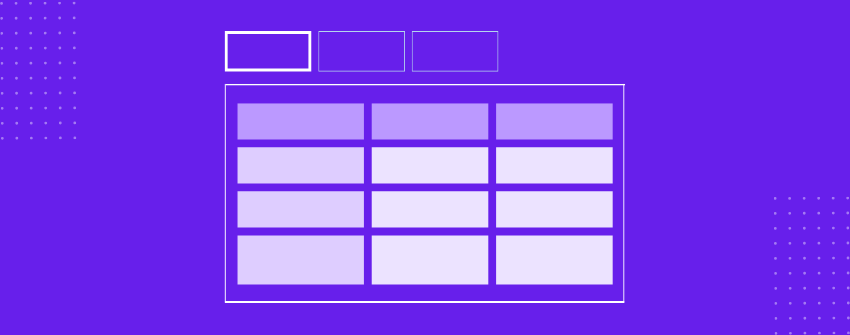Tabellen sind seit langem ein grundlegendes Instrument für die Darstellung strukturierter Informationen und helfen dabei, komplexe Details in ein leicht zu lesendes Format zu destillieren. Sie sorgen dafür, dass Nutzer Informationen schnell überfliegen können, ohne sich in langatmigen Inhalten zu verlieren.
Aber je mehr Tabellen Sie hinzufügen, desto mehr fühlt sich eine gut organisierte Seite wie eine nicht enden wollende Tabellenkalkulation an. Ihre Besucher scrollen endlos und ihre Augen werden glasig, während sie versuchen, aus der Datenflut schlau zu werden. Dieselben Tabellen, die die Informationen vereinfachen sollten, verkomplizieren sie jetzt.
An dieser Stelle wird das Konzept der Organisation von Tabellen in Registerkarten von unschätzbarem Wert. Anstatt mehrere große Tabellen auf einmal anzuzeigen, erhält jede Tabelle eine eigene Registerkarte. Ihre Nutzer können nun zwischen verschiedenen Tabellen navigieren, ohne durch eine überfüllte Seite scrollen zu müssen. Sie können die Benutzeroberfläche übersichtlich halten und sicherstellen, dass die Besucher mit einem einzigen Klick genau das aufrufen können, was sie brauchen.
Aber als WordPress-Benutzer fragen Sie sich vielleicht: Ist es einfach zu implementieren? Wird es Ihre Website verlangsamen? Wie stellen Sie sicher, dass die Tabellen auf allen Geräten ansprechbar bleiben? Diese Fragen lassen sich nicht so ohne weiteres beantworten. Deshalb haben wir das perfekte Plugin und die einfachste Methode gefunden, um zu zeigen, wie man Tabellen in Tabs in WordPress anzeigt. Ohne weitere Verzögerung kommen wir gleich zur Sache.
Wie man Tabellen in Tabs in WordPress anzeigt
Für diesen Artikel haben wir folgende Themen ausgewählt Tischbergist ein WordPress-Plugin, das wie ein Assistent für die Tabellenerstellung direkt im Editor ist. Sie können schnell Tabellen mit intuitiven Unterblöcken erstellen und anpassen, Zellen zusammenführen und perfekt ausrichten, Sortier- und Suchfunktionen hinzufügen, die Vorteile der responsiven Einstellungen für eine optimale Anzeige Ihrer Tabellen auf verschiedenen Geräten nutzen und vieles mehr. Unser Artikel konzentriert sich jedoch auf eine bestimmte Funktion namens "Umschalter für Tableberg"mit dem Sie mehrere Tabellen in Registerkarten übersichtlich anzeigen können, ohne sie zu programmieren. Gehen wir die einzelnen Schritte durch, um sie einzurichten.
Schritt 1: Tableberg installieren
Installieren Sie zunächst das Tableberg-Plugin aus dem WordPress-Repository. Gehen Sie zu Ihrem Dashboard, navigieren Sie zu Plugins > Neu hinzufügen, suchen Sie nach "Tableberg", anklicken. Jetzt installierenund dann Aktivieren Sie.
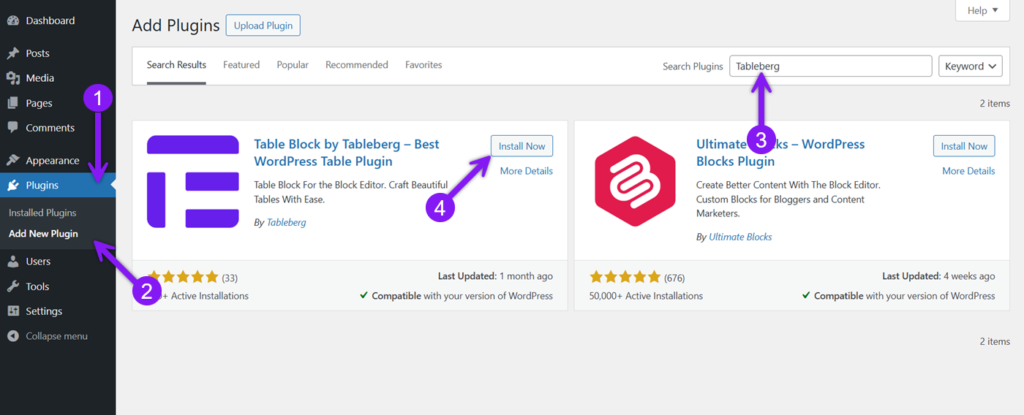
Schritt 2: Einfügen des 'Toggle for Tableberg' Blocks
Klicken Sie im WordPress-Editor auf die Schaltfläche + Symbol und suchen Sie nach Umschalten für Tableberg'.. Klicken Sie auf , um den Block in Ihre Seite oder Ihren Beitrag einzufügen.
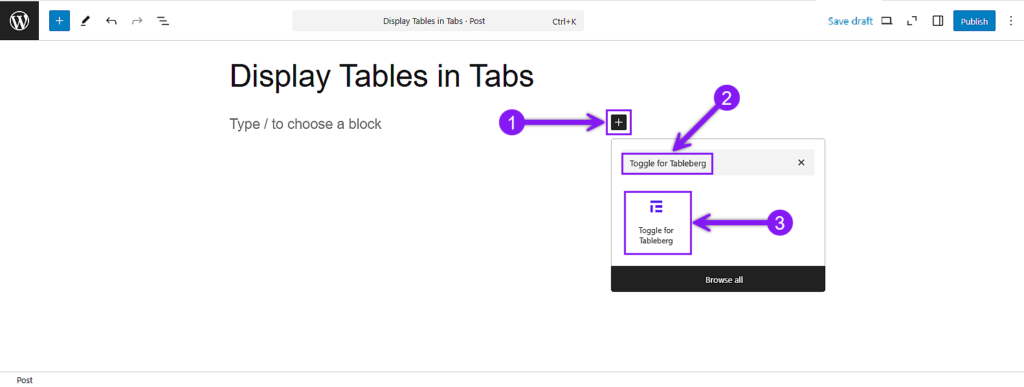
Schritt 3: Anpassen der Registerkarten
Standardmäßig enthält der Block drei Registerkarten mit den Bezeichnungen Registerkarte "1", "Tab 2", und "Tab 3". Sie können weitere Registerkarten hinzufügen, indem Sie einfach auf die Schaltfläche ( + ) oder entfernen Sie die unerwünschten Registerkarten, indem Sie mit dem Mauszeiger auf sie zeigen und auf das Symbol ( – ) Symbol.
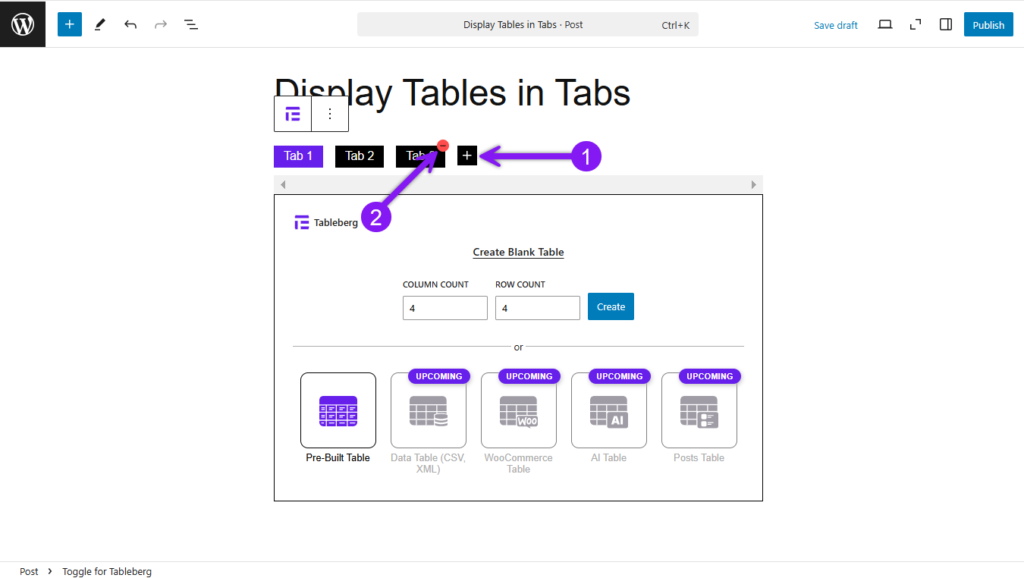
Das Panel für die Blockeinstellungen bietet Ihnen die Möglichkeit zur Anpassung von Einstellungen, Ausrichtung, Farbe und Abmessungen umschalten. Klicken Sie auf eine beliebige Registerkarte und wechseln Sie in das rechte Optionsfeld, um die Titel und die Ausrichtung der Registerkarten über das Menü Einstellungen Registerkarte. Sie können die Farben, Abmessungen und Ränder der Registerkarten anpassen, sobald Sie zur Registerkarte Stile tab.
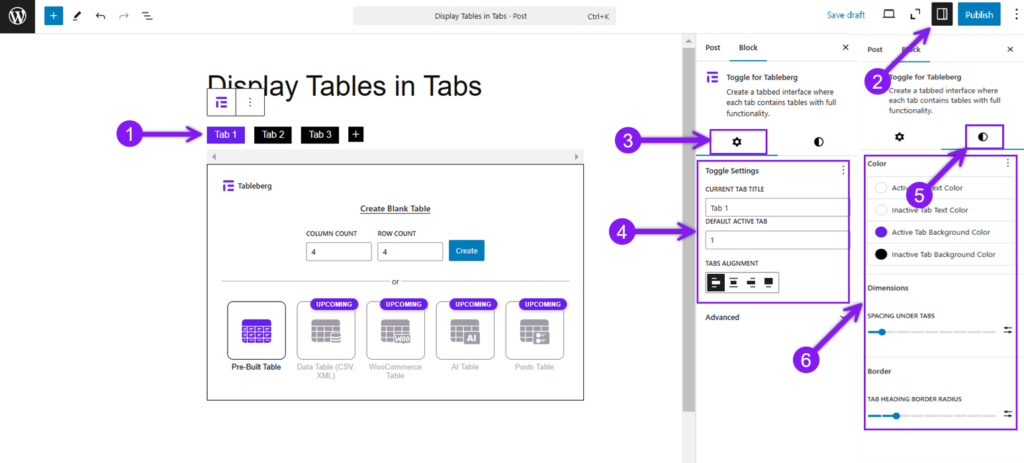
Schritt 4: Tabellen zu jeder Registerkarte hinzufügen
Sobald Sie Ihren Registerkarten einen passenden Titel (falls erforderlich) und ein passendes Aussehen gegeben haben, ist es an der Zeit, Inhalte, d. h. Tabellen, hinzuzufügen. Klicken Sie zunächst auf jede Registerkarte, und formulieren Sie darin entweder eine Tabelle von Grund auf neu oder wählen Sie eine vorgefertigte Tabelle aus den Vorlagen. Wiederholen Sie den Vorgang in jeder Registerkarte, und Sie werden das gewünschte Ergebnis an Tabellen haben, die in Registerkarten organisiert sind.
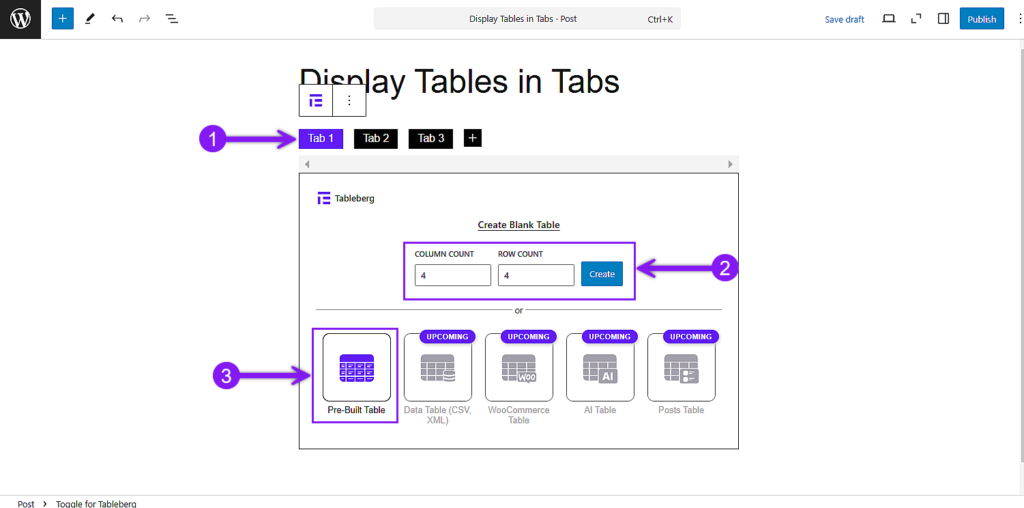
Wenn Sie wissen möchten, wie Sie eine Tabelle mit tableberg erstellen, können Sie diese Dokumentation durcharbeiten: Wie Sie Ihre erste Tabelle mit Tableberg erstellen.
Tipps zur Optimierung von Tabellen in Registerkarten
WordPress-Benutzer verlassen sich auf Tabellen für Preise, Produktvergleiche, Berichte, Zeitpläne und mehr. Wenn Sie jedoch Tabellen in Registerkarten verwenden, müssen Sie möglicherweise einige Faktoren überprüfen, um das Beste aus dieser Option herauszuholen. Hier erfahren Sie, wie Sie Tabellen in Registerkarten im Hinblick auf Übersichtlichkeit, Benutzerfreundlichkeit und visuelle Attraktivität optimieren können:
1. Wählen Sie das richtige Werkzeug
Das ist genau richtig. Tableberg ist ein Plugin, das speziell entwickelt wurde, um die Erstellung von Tabellen im Block-Editor zu vereinfachen. Da dieses Plugin mehrere exklusive Funktionen bietet, kann es eine der perfekten Lösungen sein, um Tabellen in Tabs hinzuzufügen.
2. Erkennen, wann Registerkarten einen Mehrwert bieten
Registerkarten eignen sich hervorragend für die Verwaltung zusammengehöriger, aber unterschiedlicher Datensätze. Bevor Sie Registerkarten einführen, sollten Sie sich fragen: Löst dies das Problem der Unübersichtlichkeit, oder führt es nur zu zusätzlichen Klicks? Verwenden Sie Registerkarten nur, wenn sie die Organisation und die Benutzerfreundlichkeit wirklich verbessern.
3. Priorisieren Sie die mobile Reaktionsfähigkeit
Dies ist entscheidend. Stellen Sie sicher, dass Ihre Tabellen und Registerkarten reaktionsfähig sind. Testen Sie, wie sich Tabellen auf kleineren Bildschirmen verkleinern oder anpassen, ob Ihre Registerkartenbeschriftungen antippbar sind und ob der Inhalt auf allen Geräten lesbar bleibt.
4. Priorisieren Sie die Konsistenz
Ein professionelles Erscheinungsbild erfordert Einheitlichkeit. Verwenden Sie einheitliche Schriftarten/Farben, perfekt ausgerichtete Zahlen, Texte und Überschriften in Registerkarten und Tabellen und sorgen Sie für fließende Übergänge.
5. Fallstricke vermeiden
Stellen Sie sicher, dass alle Medieninhalte optimiert sind, verwenden Sie eindeutige Registerkartenbeschriftungen und strukturierte Überschriften für die Suchmaschinenoptimierung, und sorgen Sie für eine reibungslose Tastaturnavigation.
Schlussfolgerung
Die strategische Verwendung von Tabellen innerhalb von Tabs in WordPress führt zu einer übersichtlicheren, leichter zugänglichen und visuell ansprechenden Website. Mit dem Tableberg-Plugin können Sie die perfekte Tabelle erstellen und verwalten und sicherstellen, dass Ihre Daten auf informative und ansprechende Weise für Ihr Publikum präsentiert werden. Mit der "Toggle for Tableberg"-Funktion von Tableberg können Sie Tabellen in Tabs organisieren, sicherstellen, dass die Tabs für Mobilgeräte geeignet sind, klare Beschriftungen verwenden und das Design für ein professionelles Aussehen konsistent halten.